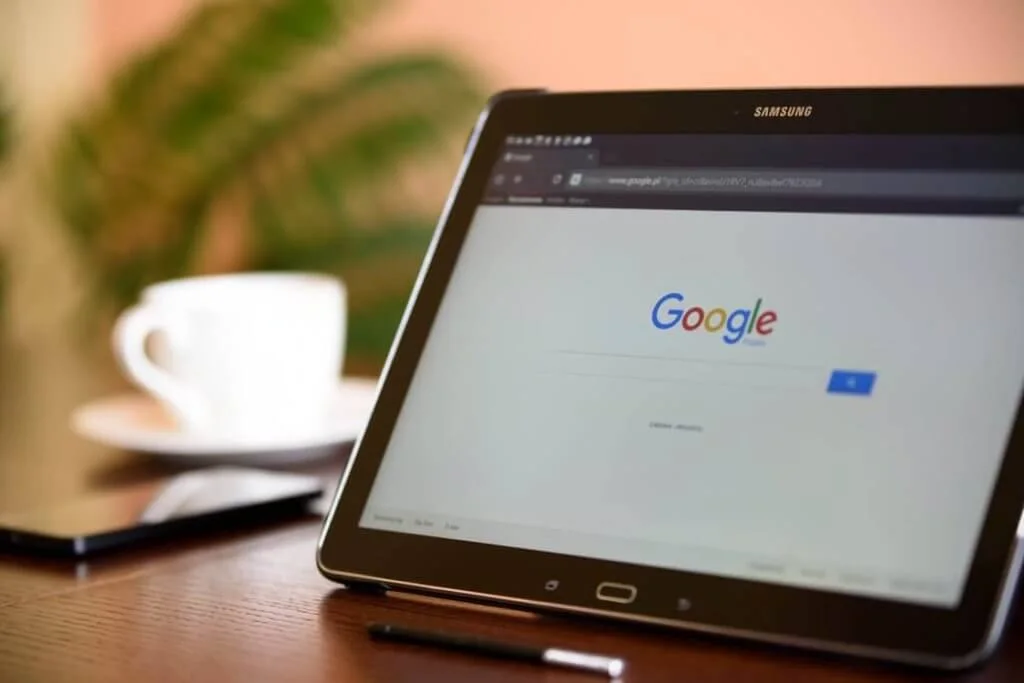
Часто в MyOwnConference ми радимо нашим клієнтам очистити кеш браузера. Адже чищення кешу допомагає розв’язувати питання, не звертаючись до служби підтримки. Однак не всі знають, що таке це і що з цим робити. Тож сьогодні відповідаємо на ці запитання.
Що ж таке кеш в браузері?
Кеш (cache) — це спеціальне місце на жорсткому диску комп’ютера, куди зберігаються раніше відвідувані сторінки, зображення та будь-які інші дані з переглянутих інтернет-сторінок.
Насправді це виглядає так: користувач переглядає різні сайти в мережі. Якщо будь-яка сторінка відкривається в браузері вперше, вся інформація зі сторінки (текст, графіка, відеоролики) завантажується з сервера, на якому розташовується сайт.
Читайте також: Де провести вебінар у 2022 році? Огляд популярних майданчиків
Якщо власник ресурсу увімнкув кешування, після першого візиту інформація зі сторінки буде зберігатися на жорсткому диску в спеціальній папці, яка так і називається — кеш. Коли такий сайт відвідується повторно, браузер перевіряє вміст сайту і завантажує лише нову інформацію. Інші дані для відображення сторінки будуть взяті саме з кешу.
Навіщо взагалі він потрібен? Річ у тім, що використання кешу дозволяє значно підвищити швидкість завантаження сайтів та зменшити навантаження на інтернет-з’єднання.
Навіщо чистити кеш?
Ось кілька причин, чому потрібно періодично чистити кеш для всіх, хто переглядає сайти в мережі інтернет.
- Як уже було сказано, кеш — це місце на жорсткому диску. Якщо він довго не чиститься і при цьому відвідується багато сайтів, то кеш займатиме багато місця — навіть до кількох гігабайтів! Це може позначитися на швидкості роботи комп’ютера.
- Чистити потрібно також з метою безпеки, тому як зловмисники можуть зламати комп’ютер через кеш.
- Для підтримки актуальності даних. Якщо кеш періодично не очищати, можна пропустити різні оновлення на сайтах.
- Для коректної роботи онлайн-сервісів та додатків. Наприклад, нашим клієнтам MyOwnConference ми радимо чистити кеш браузера, у випадку виникнення проблем на стороні користувача.
Як чистити кеш?

Чистити кеш легко, але алгоритм чищення кеша залежить від кожного конкретного браузера.
Очищення кешу в браузері Google Chrome:
- Для початку потрібно відкрити меню браузера, розташоване у верхньому, правому куті.
- Далі необхідно вибрати пункт “Налаштування”.
- Після цього у меню натиснути пункт “Перевірка безпеки”, далі вибрати “Очистити історію”.
- У вікні вибрати зі списку період, за який необхідно видалити кеш, наприклад “за весь час”.
- Встановіть прапорець навпроти рядків “Файли cookie та інші дані сайтів”, “Зображення та інші файли, збережені в кеші”.
- Заберіть прапорці навпроти інших пунктів, якщо це необхідно та натисніть “Видалити дані”.
Очищення кешу в браузері Mozilla FireFox:
- Відкриваємо меню браузера в правому, верхньому куті.
- Вибираємо “Налаштування” та розділ “Приватність”.
- У вікні потрібно натиснути на посилання “Видалення недавньої історії”.
- У полі “Видалити” потрібно обрати зі списку період, за який бажаєте видалити кеш.
- Переконайтеся, що активний тільки пункт “Кеш”.
- Натискаємо на кнопку “Видалити зараз”.
Очищення кешу в браузері Safari:
- У верхньому меню браузера, в лівому куті клікаємо по Safari та вибираємо “Налаштування”.
- Далі у верхньому рядку вибираємо вкладку “Додатки” та ставимо галочку навпроти “Показувати меню “Розробка” у рядку меню”.
- У верхньому рядку браузера з’явиться вкладка “Розробка”, де потрібно вибрати рядок “Очистити Кеші”.
- Також можна скористатися гарячими клавішами option+command+e (⌥⌘e), які допоможуть швидко очистити кеш.
Рекомендуємо прочитати: Як виглядати професійно на вебінарі? 14 підказок від MyOwnConference
Очищення кешу в браузері Opera:
- Відкриваємо меню браузера, розташоване у верхньому, лівому куті.
- Обираємо “Історія” та розділ “Очистити історію відвідувань”.
- У вікні обираємо “Кешовані зображення та файли”.
- Натискаємо “Видалити дані”.
Очищення кешу в Яндекс.Браузер:
- В меню браузера відкриваємо вкладку “Налаштування”, розташовані у верхньому, правому куті.
- Обираємо пункт “Історія” та розділ “Очистити історію”, який знаходиться в правій стороні.
- У вікні обираємо зі списку період, за який необхідно очистити, наприклад “за весь час”.
- Встановлюємо прапорець проти рядків “Файли збережені в кеші”.
- Натискаємо на кнопку “Очистити історію”.
Зареєструйтесь безплатно на платформі MyOwnConference. Безліч можливостей, які стануть у пригоді під час організації та проведення вебінару.
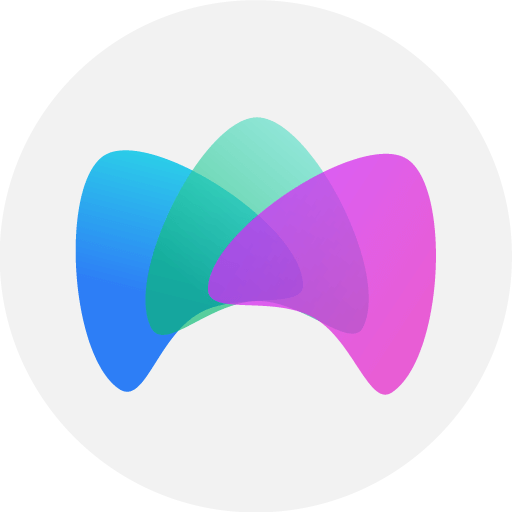
Блог сервісу вебінарів MyOwnConference.com. Пишемо про проведення вебінарів, дистанційну освіту, онлайн-конференції. Допомагаємо на всіх етапах проведення вебінару.











